NotebookLM(ノートブックエルエム)は、Googleが作ったAIを使った便利なツールで、たくさんの資料から大事な情報をまとめたり、質問に答えてくれたりするすごい道具です。でも、「NotebookLMでエクセルが読めない!」という声が多く聞こえます。特に無料で使える個人用では、エクセルのファイルをうまく使えないことがよくあります。
この記事では、なぜNotebookLMでエクセルがうまく読めないのか、その理由や、どうすれば上手に使えるかを、なるべくわかりやすく説明します。
NotebookLMはエクセルが苦手って本当?
はい、本当です。NotebookLMはもともと「テキスト(文章)」を読むのが得意なAIです。PDFやGoogleドキュメント、ウェブページなどの文章を読んで、まとめたり答えを返したりするのが得意なんです。
一方で、エクセルのような表計算ソフトは、計算式やマクロ(自動の操作)などがあって、ちょっと複雑な作りになっています。そのため、NotebookLMはエクセルを普通のテキストのように見てしまい、計算結果などをうまく読み取れないことがあります。
エクセルが読めない原因って何?
NotebookLMでエクセルファイルがうまく読み込めないのには、いくつかの理由があります。
-
ファイルが大きすぎる(重すぎる)
-
昔のエクセルの形式(.xls)で作られている
-
複数のシート(タブ)があると、どこを読めばいいのか迷ってしまう
-
数式やマクロがたくさん入っていて理解できない
-
日本語や特殊な記号が混ざっていて読めない
-
PDFに変換したときに表が崩れてしまう
特に、日本語やたくさんのシートがあるファイルは、NotebookLMにとっては難しいようです。
NotebookLMでエクセルをうまく使うためのコツ
それでも、少し工夫すればNotebookLMでエクセルのデータを活用することができます。次のような方法を試してみてください。
-
エクセルをGoogleスプレッドシートに変えて、そこから読み込ませる
-
表の一部だけをCSV形式で保存して使う(CSVは簡単な表の形)
-
エクセルの中身をGoogleドキュメントにコピーして、「スプレッドシートとして貼り付ける」
-
内容をメモ帳のようなテキストファイル(.txt)にしてアップロードする
こうすれば、NotebookLMがうまく内容を読めるようになります。
AIが読みやすいようにデータを整えるには?
データの内容がわかりやすくなれば、AIも正しく理解してくれます。次のポイントに気をつけましょう。
-
いらないタブや空白の列は消す
-
列の名前やデータを英語にするとわかりやすい
-
全角文字や記号を使いすぎないようにする
-
AIに「このデータは日本語で書かれた売上情報です」など、説明をつけてあげる
こうすることで、NotebookLMがちゃんと文脈を理解してくれやすくなります。
ファイルが大きすぎるときはどうする?
NotebookLMには、「1回に読み込める大きさ」に限界があります。ファイルが大きすぎると、途中で止まったり、読みきれなかったりします。
そんなときは、データを分けてみましょう。
-
年ごとや月ごとにファイルを分ける
-
必要な行だけ取り出して別ファイルにする
-
質問内容を絞って、必要な部分だけ読み込ませる
こうすれば、NotebookLMもスムーズにデータを読めるようになります。
NotebookLMは「考える」のが得意!計算は別のツールにおまかせ
NotebookLMは数字を計算するよりも、文章から意味を読み取るのが得意です。だから、売上表やプロジェクト管理表などから「どこが問題か」「どんな傾向があるか」といったことを見つけるのが上手です。
例えば、こんな使い方があります。
-
売上の表を読み込んで、「どの商品がよく売れているか」を調べる
-
広告のデータを読み込んで、「効果が高かったキャンペーンはどれか」を考える
-
プロジェクトの進捗表から、「遅れているタスク」を見つける
-
タスク表を読み込んで、「忙しすぎる人」を見つける
計算はエクセルに任せて、NotebookLMには「意味を考えてもらう」使い方をすると、とても便利です。
まとめ:NotebookLMとエクセルをうまく組み合わせよう!
NotebookLMは、文章をまとめたり、情報の中から大事なことを見つけたりするのが得意なAIです。エクセルみたいな表計算は少し苦手ですが、少し工夫すれば十分に活用できます。
大事なのは、
-
データをわかりやすくする
-
読みやすい形式に変える
-
AIにちゃんと説明する
これらを意識して使えば、NotebookLMはあなたの強力なパートナーになります。ぜひ、今日から活用してみてください!
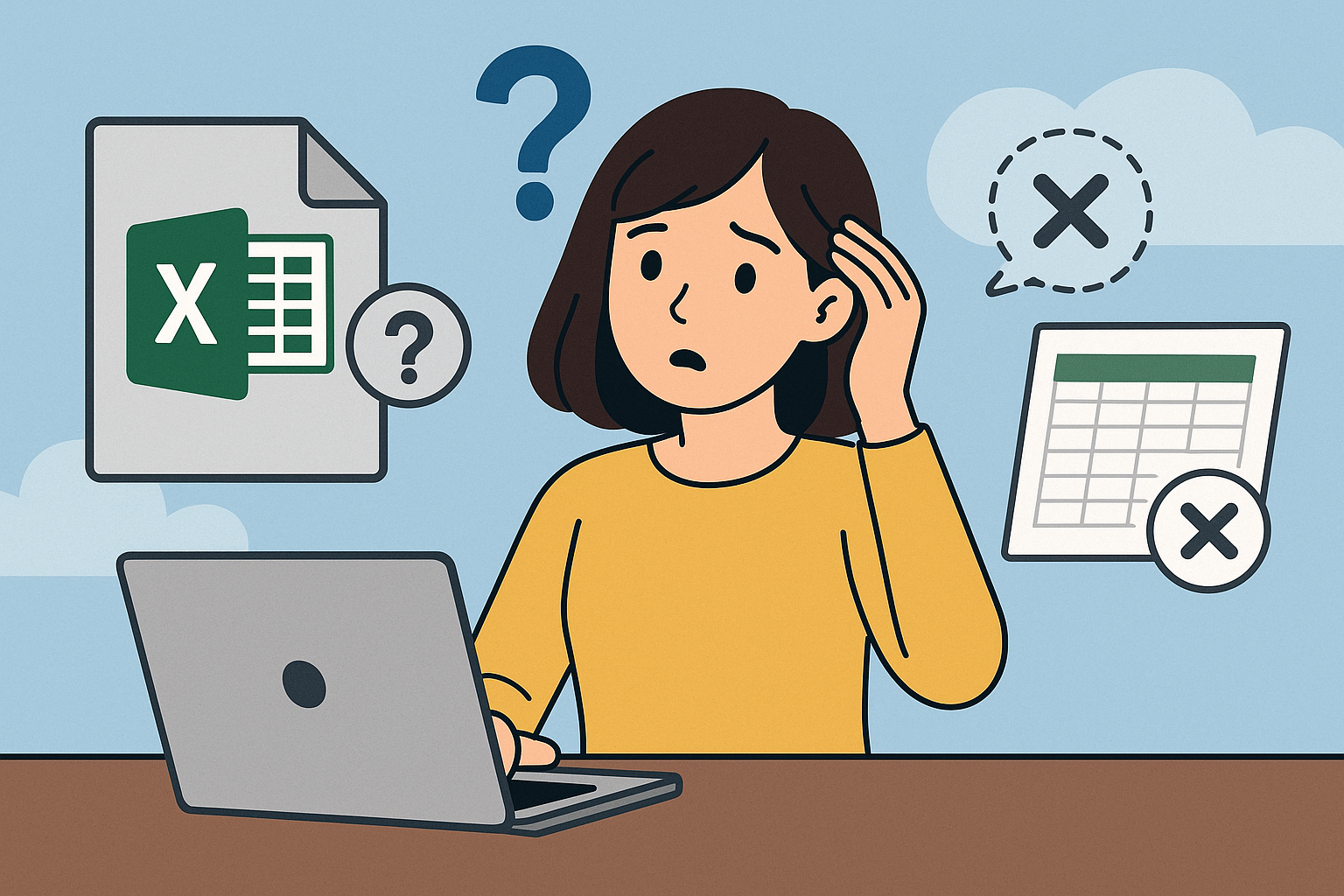

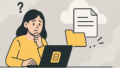
コメント